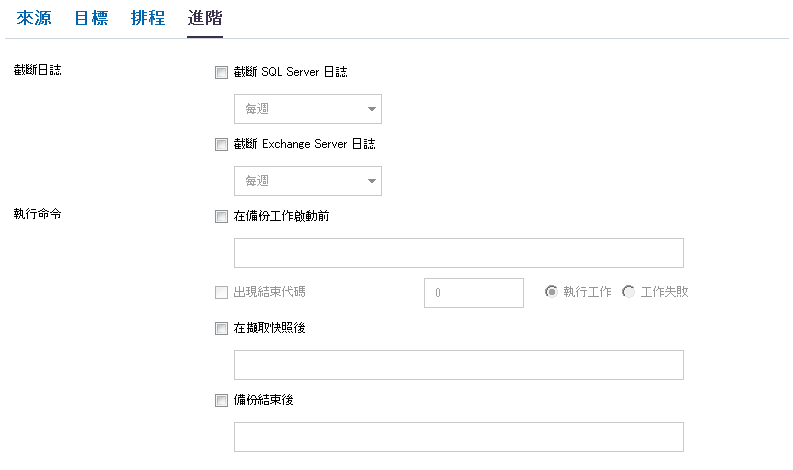
[進階] 索引標籤可供您指定備份工作的進階設定。進階設定包括提供截斷日誌設定、提供任何指令碼的位置,以及電子郵件設定。
以下影像顯示 [進階] 索引標籤:
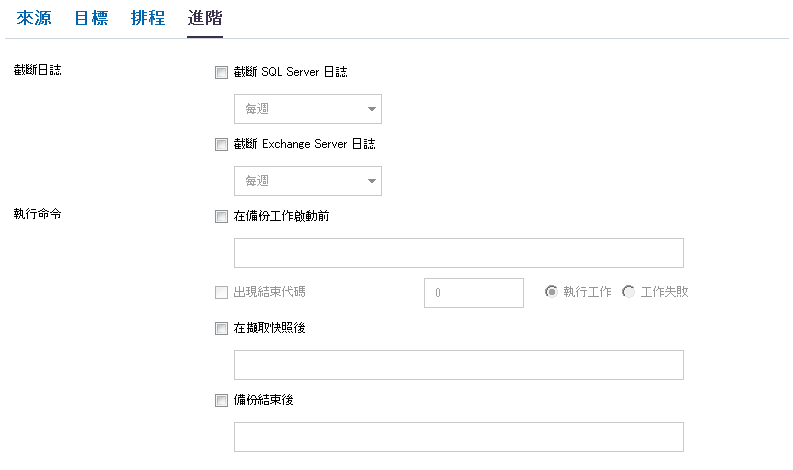

請採取以下步驟:
截斷日誌
可讓您指定排程,以截斷 SQL Server 與 Exchange Server 的日誌。您可以將排程指定為 [每日]、[每週] 或 [每月]。
使用者名稱
可讓您指定獲授權執行指令碼的使用者。
密碼
可讓您指定獲授權執行指令碼之使用者的密碼。
啟動備份前執行命令
可讓您在啟動備份工作前執行指令碼。指定指令碼的儲存路徑。按一下 [出現結束代碼] 並指定 [執行工作] 或 [工作失敗] 的結束代碼。[執行工作] 表示當指令碼傳回結束代碼時,備份工作將會繼續。[工作失敗] 表示當指令碼傳回結束代碼時,備份工作將會停止。
擷取快照集後執行命令
可讓您在擷取備份快照集後執行指令碼。指定指令碼的儲存路徑。
備份完成後執行命令
可讓您在備份工作完成後執行指令碼。指定指令碼的儲存路徑。
啟用電子郵件警示
可讓您啟用電子郵件警示。您可以配置電子郵件設定,而且可以指定您要在電子郵件中接收的警示類型。選取此選項時,會啟用下列選項供您選取。
電子郵件設定
可讓您配置電子郵件設定。按一下 [電子郵件設定],然後配置電子郵件伺服器和 Proxy 伺服器詳細資料。
工作警示
可讓您選取要接收的工作電子郵件類型。
啟用資源警示
可讓您指定CPU 使用率、記憶體使用量、磁碟輸送量、網路 I/O 的臨界值。您可以提供百分比值。您會在超出 [警示臨界值] 時收到電子郵件。
備份計劃於是建立,並自動部署至來源節點。備份會按照您於 [排程] 索引標籤中配置的排程來執行。您也可以隨時執行手動備份。
|
Copyright © 2018. |
|